如何关闭win10系统病毒和威胁防护、Microsoft defender 防火墙
现在大部分电脑都是win10系统,有些新用户不知道如何关闭病毒和威胁防护、Microsoft defender 防火墙,接下来小编就给大家介绍一下具体的操作步骤。
具体如下:
1. 首先第一步先点击左下角【开始】图标,接着根据下图所示,点击【设置】选项。
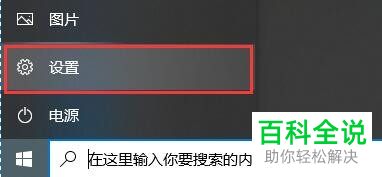
2. 第二步打开【设置】窗口后,根据下图所示,点击【更新和安全】图标。
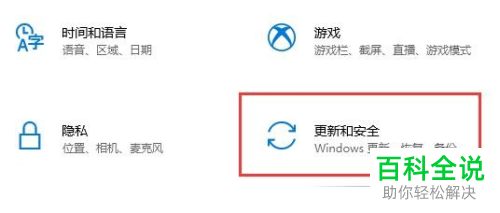
3. 第三步在【更新和安全】页面中,根据下图所示,先点击左侧【Windows安全中心】,接着点击右侧【打开Windows安全中心】选项。
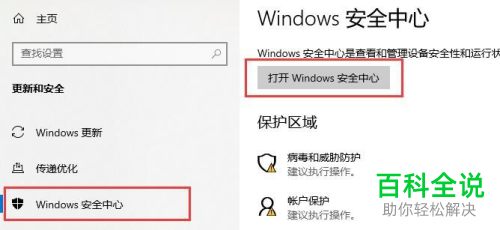
4. 第四步在弹出的窗口中,根据下图所示,点击【病毒和威胁保护】选项。
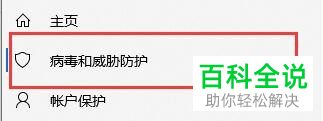
5. 第五步在右侧页面中,根据下图所示,将【实时保护、云提供的保护】选项设置为【关】。
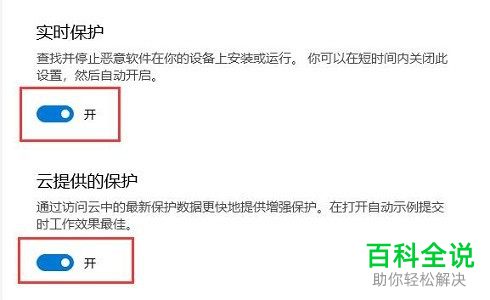
6. 第六步根据下图所示,点击左侧【防火墙和网络保护】选项。

7. 第七步在右侧页面中,根据下图所示,按照实际情况点击使用中的网络。
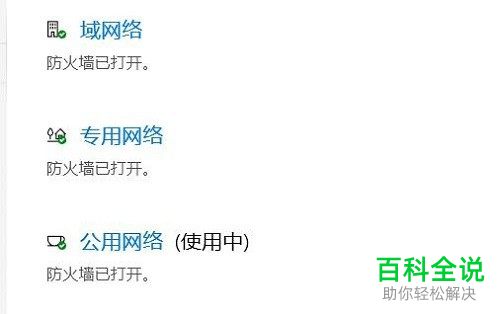
8. 最后在跳转的页面中,根据下图所示,将【Microsoft defender 防火墙】设置为【关】。
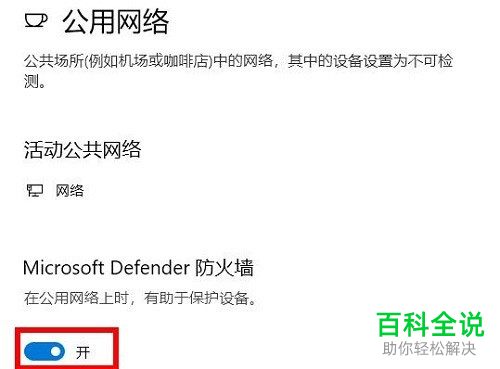
以上就是如何关闭win10系统病毒和威胁防护、Microsoft defender 防火墙的方法。
赞 (0)

